电脑微信分身怎么设置
- 时间:2022年12月16日 15:29:48 来源:魔法猪系统重装大师官网 人气:12657
有网友因为工作的需要,要同时切换不同的微信身份沟通,但是正常来说电脑只能打开一个微信怎么办,想设置微信分身,不知道微信分身怎么弄。下面小编就教下大家设置微信分身的方法步骤。
工具/原料:
系统版本:windows10系统
品牌型号:华硕无畏15
软件版本:微信8.0.16
方法/步骤:
1、首先先退出电脑端的所有微信登录,然后鼠标点击桌面的微信图标,使微信处于被选状态。
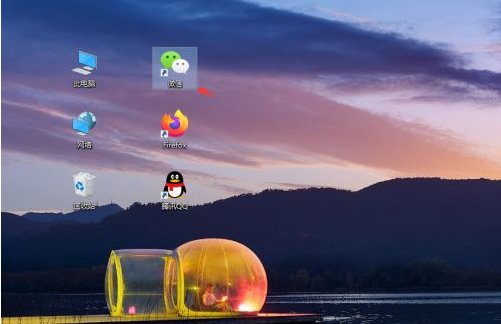
2、然后在电脑键盘上找到“Shift和Enter”两个指令键,按住“Shift”不要动,再连续敲击“Enter”键。
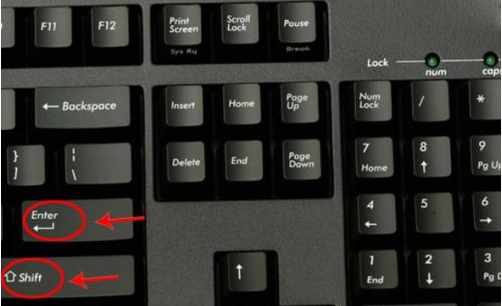
3、电脑界面上会根据敲击“Enter”键的次数,弹出对应的登录窗口。(如果没有弹出的话,直接用鼠标拖微信图标,即可拉出相应的登录窗口)然后点击“登录账号”再用手机扫一扫。
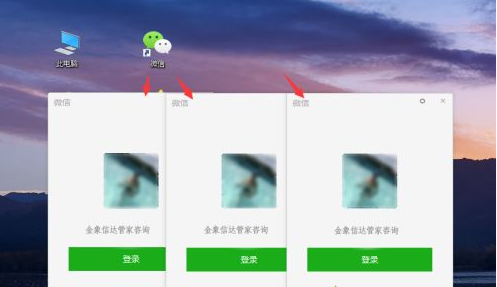
4、在手机上点击“登录”,这样在电脑上就会显示出不同账号的微信的聊天窗口。
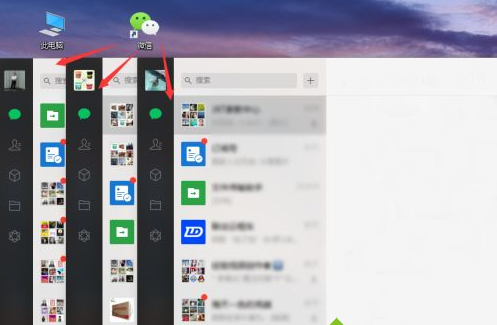
总结:
以上便是电脑微信分身的操作方法,相比建bat文件的方法要简便很多,有不清楚的网友可以参照教程操作哦。
微信分身,微信分身怎么弄,设置微信分身
上一篇:电脑密码设置方法
下一篇:电脑cpu是什么意思









